Для генерации контента в X-GPTWriter Вам необходимо подключить ту или иную нейросеть. Изначально софт рассчитан на работу с ChatGPT, как по АПИ, так и через ВЕБ-версию, но также у Вас есть возможность подключить аккаунты Gemini, ClaudeAI, DeepSeek, а также и другие нейросети. Подключение аккаунтов является обязательным условием для использования программы. Аккаунты обязательно необходимы для выполнения практически каждой функции, представленной в программе. Приобрести аккаунты вы можете перейдя по ссылкам в интерфейсе программы в разделе “Настройки аккаунтов”. См. скриншот ниже.

Подключение и настройка аккаунтов для режима генерации ChatGPT 3.5 Web
Итак, первым делом, давайте перейдем в раздел “Настройки аккаунтов” и выберем необходимую нам версию ChatGPT или другую нейросеть, которую будем использовать. Как видно на скриншоте ниже, по-умолчанию, в поле “Версия ChatGPT или другой AI” выбран режим генерации “ChatGPT 3.5 Web”. См. скриншот ниже.
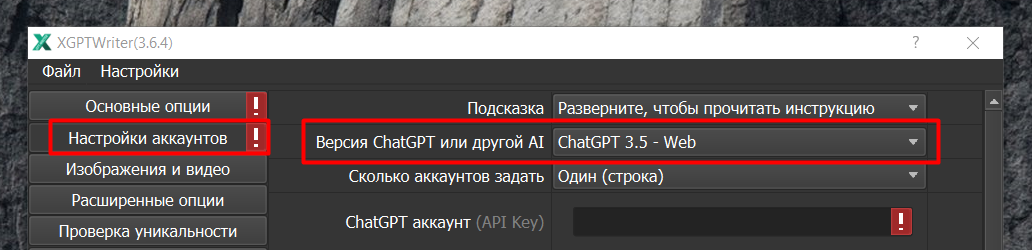
Данный режим “ChatGPT 3.5 Web” является наиболее популярным и востребованным. аккаунты для него идут без АПИ, являются безлимитными и живут очень долго. Режим 3.5 Web позволяет снизить себестоимость генерации контента до минимума. Единственное, на что необходимо обратить внимание, для его работы понадобятся хорошие прокси или ВПН. Также необходимо учесть, что поскольку доступ к OpenAI осуществляется не через АПИ, а через Web интерфейс, в случае многопоточной работы программы ресурсов ПК или сервера потребуется больше, нежели при работе с режимами использующими АПИ.
Покупка аккаунтов для режима ChatGPT 3.5 Web
Аккаунты для данного режима можно приобрести перейдя по ссылкам, которые показаны на скриншоте ниже.
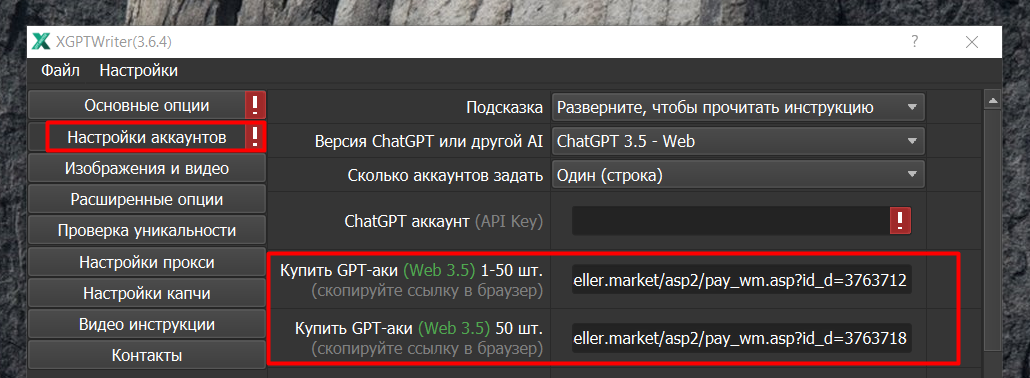
Давайте сейчас как раз перейдем по ссылке и приобретем несколько аккаунтов. Для этого я копирую ссылку из интерфейса программы и открываю ее в браузере. Затем я выбираю удобный для себя способ оплаты. В данный момент, мне удобно оплатить через СБП. Отмечаю необходимое количество аккаунтов, два. Указываю свой действующий актуальный E-mail, куда прийдет письмо с купленными данными и нажму кнопку “Оплатить”. См. скриншот ниже.
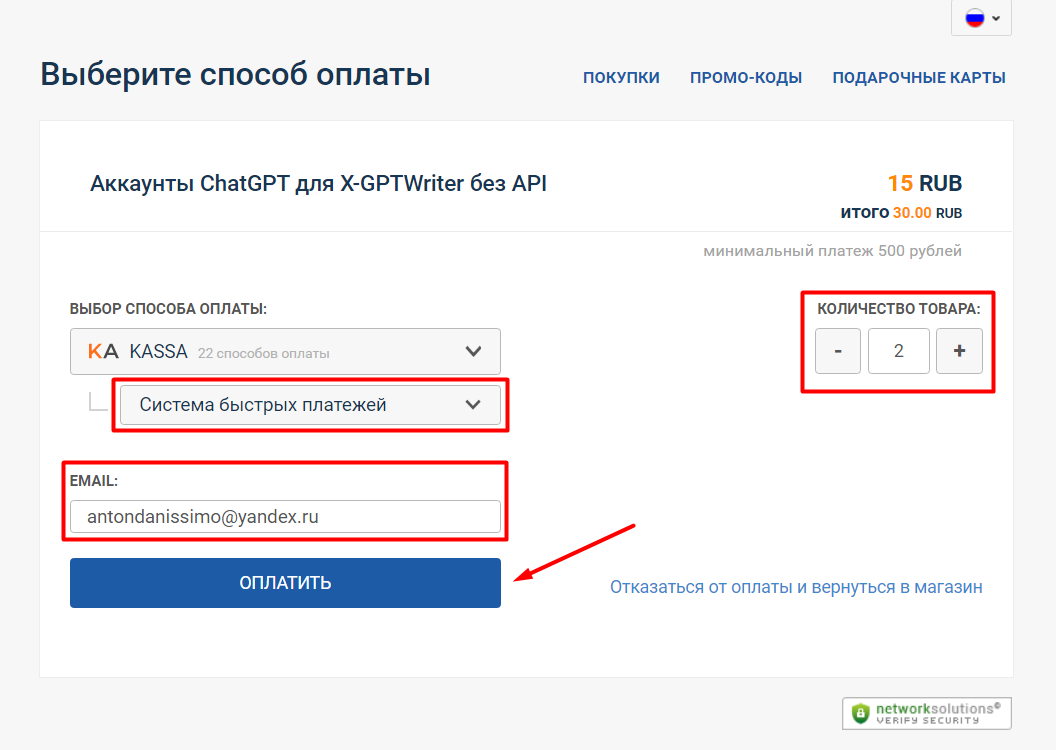
Как только мы оплатили аккаунты, необходимо перейти в указанную нами почту и проверить, пришло ли письмо с данными. Затем необходимо сохранить файл в любое место на компьютере. После этого можно открыть его и посмотреть на содержащуюся в файле информацию. Отлично, мы открыли файл и видим в нем наши купленные аккаунты. См. скриншот ниже.

Подключение аккаунтов ChatGPT 3.5 Web в X-GPTWriter и выбор основных опций перед генерацией
Теперь можем задать данный файл программе. В пункте “Сколько аккаунтов задать” выбираем вариант “Несколько” и выбираем наш файл. Готово. См. скриншот ниже.

Давайте же сейчас запустим процесс генерацию статьи и посмотрим, как будут работать наши аккаунты. возвращаемся в раздел “Основные опции”. Здесь у нас все настройки выбраны по-умолчанию. Единственное, что я сделаю, в пункте “Папка для сохранения результатов” выберу папку, в которую будут сохраняться готовые статьи. Выбираю. Готово. См. скриншот ниже.
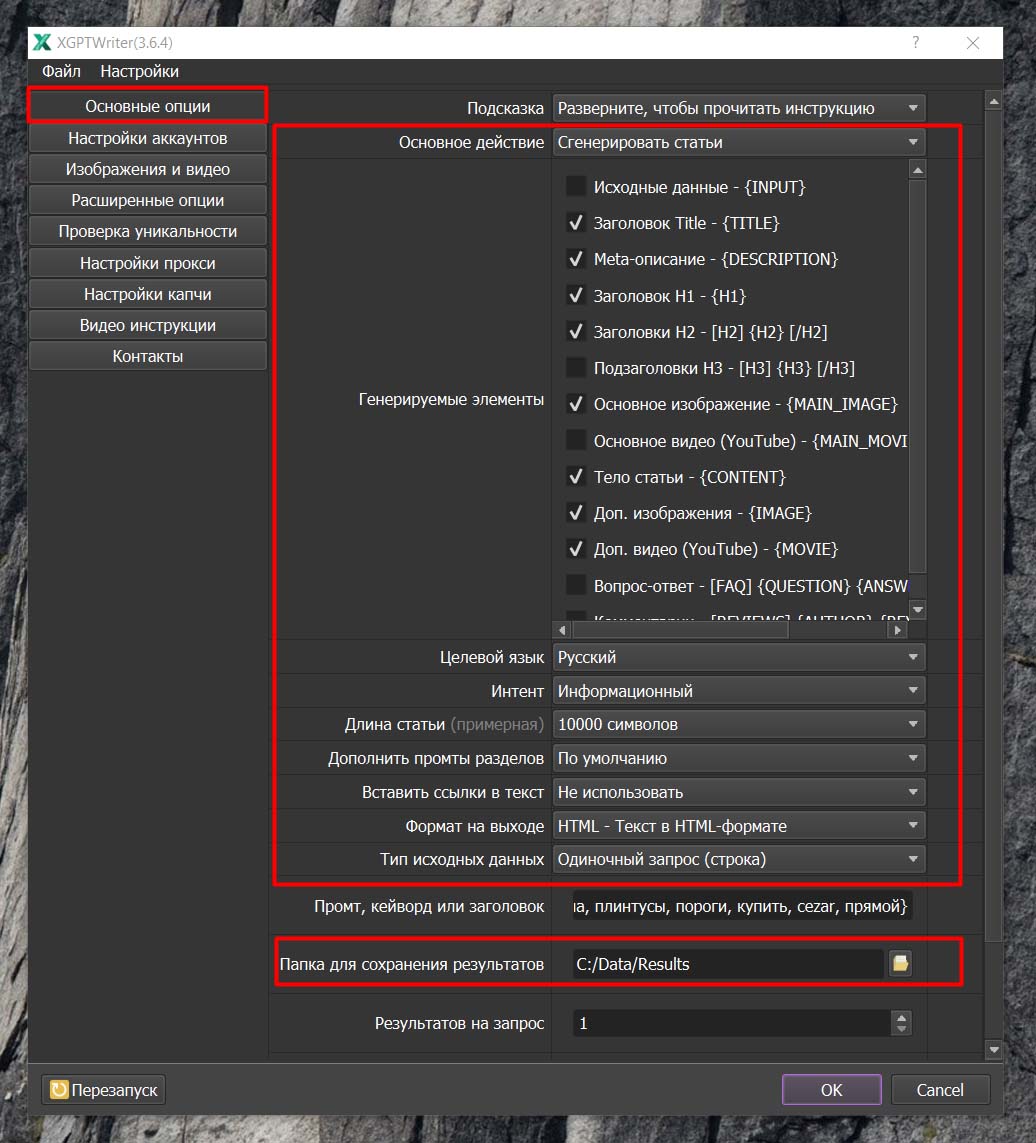
Настройка прокси для режима ChatGPT 3.5 Web и запуск генерации
Если Вы хотите использовать многопоточность в программе или вы находитесь в стране или регионе, где нет доступа к OpenAI, то Вы можете включить на компьютере ВПН или добавить прокси.
Для этого в разделе “Настройки прокси” в пункте “Использовать прокси” выбираем вариант “Да”. Оставляем все значения по-умолчанию, а в пункте “Список прокси” выбираем файл со своими ранее купленными прокси. См. скриншот ниже.
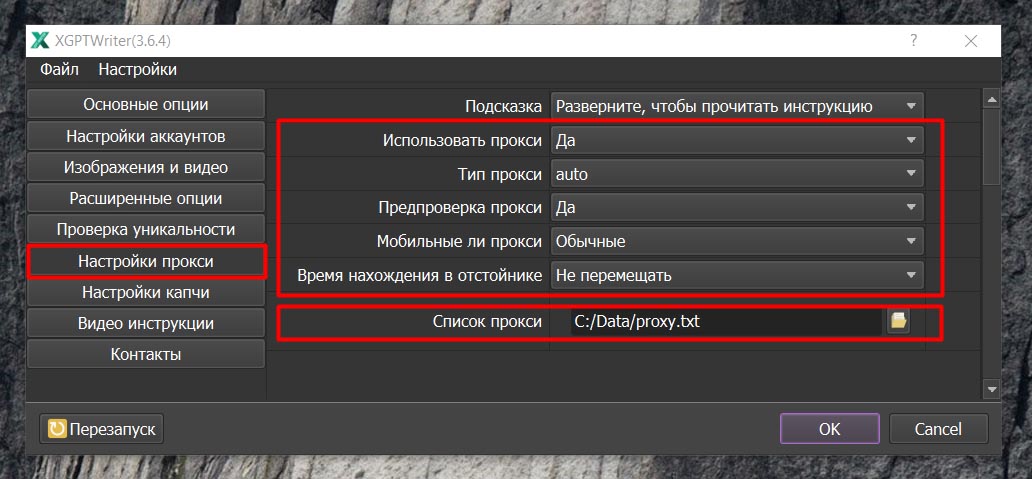
Все готово. Можем нажать “ОК”. После этого, начнется процесс генерации. Программа задействует один из аккаунтов из нашего файла и начнет генерировать статью. После чего, статья сгенерируется.
Покупка и подключение аккаунтов для режима генерации ChatGPT 4.0 Web и ChatGPT 4o Web
Далее у нас в программе представлены еще два режима генерации на базе ChatGPT Web. Это ChatGPT 4.0 Web и 4o Web. Режим 4o Web - самая новая модель генерации выпущенная компанией OpenAI на данный момент. Для их работы потребуется аккаунт с подпиской плюс, который вы можете приобрести на площадках по продаже цифровых товаров, например на Плати.ру.
Давайте перейдем на сайт Плати.ру и введем в поиск ChatGPT Plus. Как видите, все эти аккаунты нам подходят, выбираем любого селлера. См. скриншот ниже.
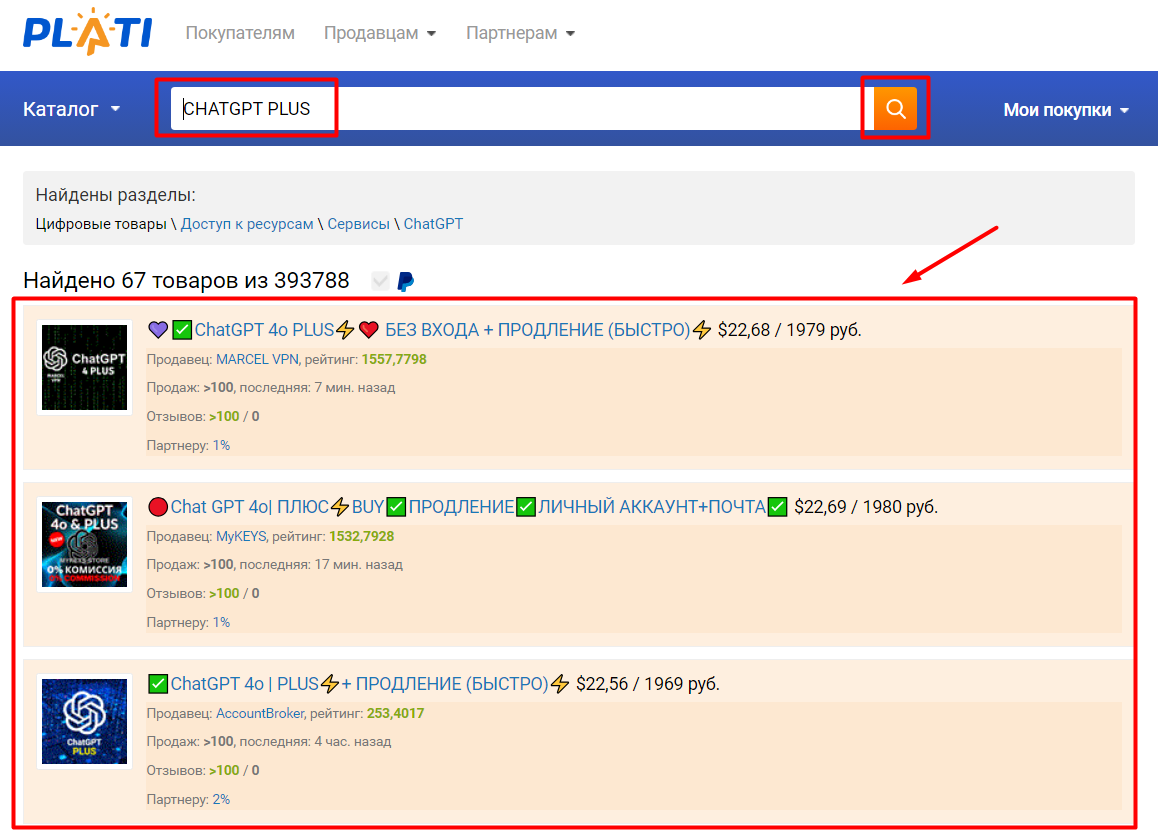
Немного позже, в разделе “Настройки аккаунтов”, в блоке ссылок на покупку аккаунтов, мы добавим ссылку на проверенные аккаунты от проверенного селлера, которого мы одобрим.
Если же у Вас есть возможность приобрести подписку Плюс официально, при условии, что у Вас есть карта иностранного банка, то Вы можете действовать по такому принципу.
Переходим на сайт OpenAI и регистрируем аккаунт. В личном кабинете нажимаем “Мой GPT” и “Получить Плюс”. Далее - “Перейти на Плюс”. См. скриншот ниже. После этого следует окно оплаты, куда необходимо внести данные Visa или MasterCard и завершить процесс оплаты.
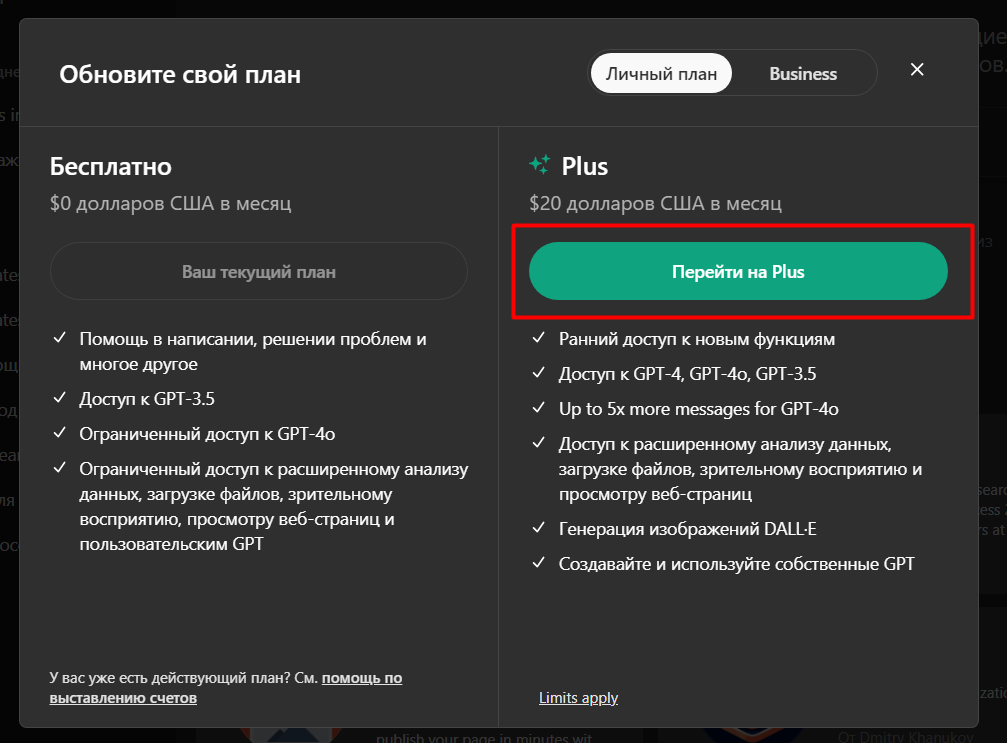
Работа, в данном режиме, как и в прошлом, осуществляется посредством Web интерфейса.
После того, как мы приобрели аккаунт с подпиской Plus, возвращаемся в программу и в пункте “Сколько аккаунтов задать” выбираем вариант “Один”. Ниже, в пункте “ChatGPT аккаунты” вставляем логин и пароль от нашего аккаунта через разделитель двоеточие или точку с запятой. и так же точно, можем запускать генерацию. См. скриншот ниже.
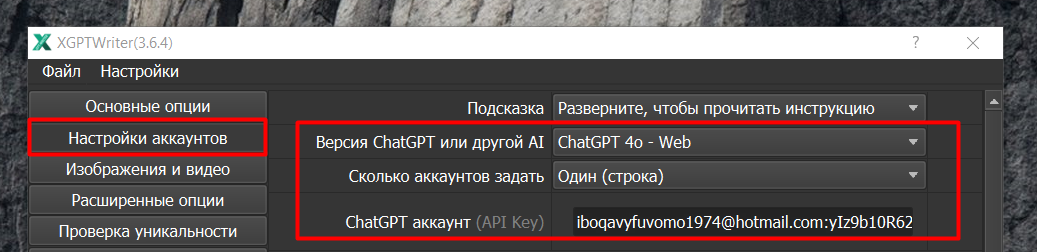
Подключение аккаунтов для режима генерации на базе ChatGPT API
Далее у нас представлены три режима ChatGPT с генерацией посредством API. Это режимы 3.5, 4.0 и 4o API. Для генерации в этих режимах вам понадобятся аккаунты с оплаченными токенами, которые можно приобрести в личном кабинете на сайте OpenAI.
Если же у Вас нет возможности приобрести токены официально, читайте данную статью до конца, и мы покажем, как можно решить данную проблему при помощи альтернативного и даже более выгодного во всех отношениях секретного способа.
Выбор и подключение других моделей ChatGPT и нейросетей в X-GPTWriter
Выбор и подключение “Конкретной модели ChatGPT”
Продолжая разбирать режимы генерации на базе ChatGPT, у нас есть возможность выбрать и другие модели в программе. Для этого в разделе “Настройки аккаунтов” нажимаем “ChatGPT - Выбрать модель” и в списке “Конкретная модель ChatGPT” выбираем необходимую. См. скриншот ниже.
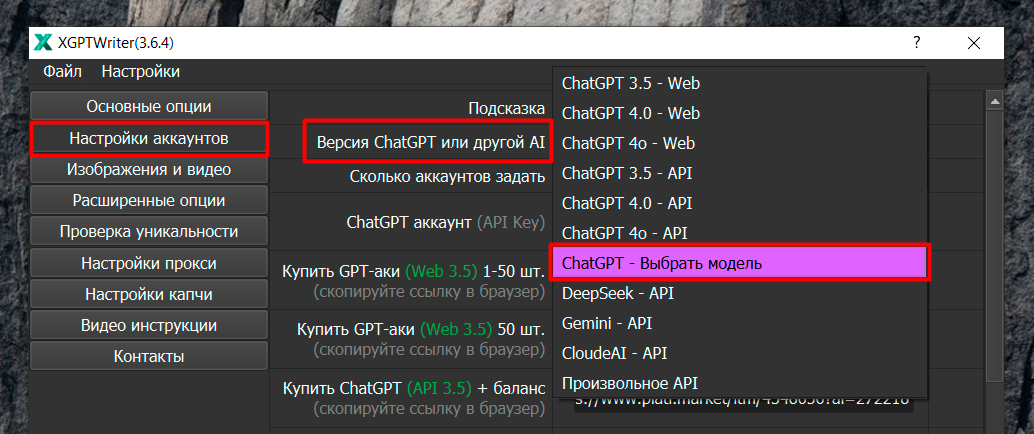
Подключение аккаунтов Gemini в X-GPTWriter
Теперь пришло время поговорить о других нейросетях, которые поддерживает X-GPTWriter. Начнем с американского аналога ChatGPT - сервиса Gemini от корпорации Google. Данный режим использует для генерации аккаунты с API, которые можно приобрести по ссылке в интерфейсе программы.
Как и в предыдущем режиме, полученный API-ключ вставляем в пункт “API Key” если он у нас один. См. скриншот ниже. Если мы купили апи-ключей больше чем один, в пункте “Сколько аккаунтов задать” выбираем “Несколько”. Создаем файл в формате блокнот и вставляем в него наши апи-ключи. после этого, выбираем файл в программе.
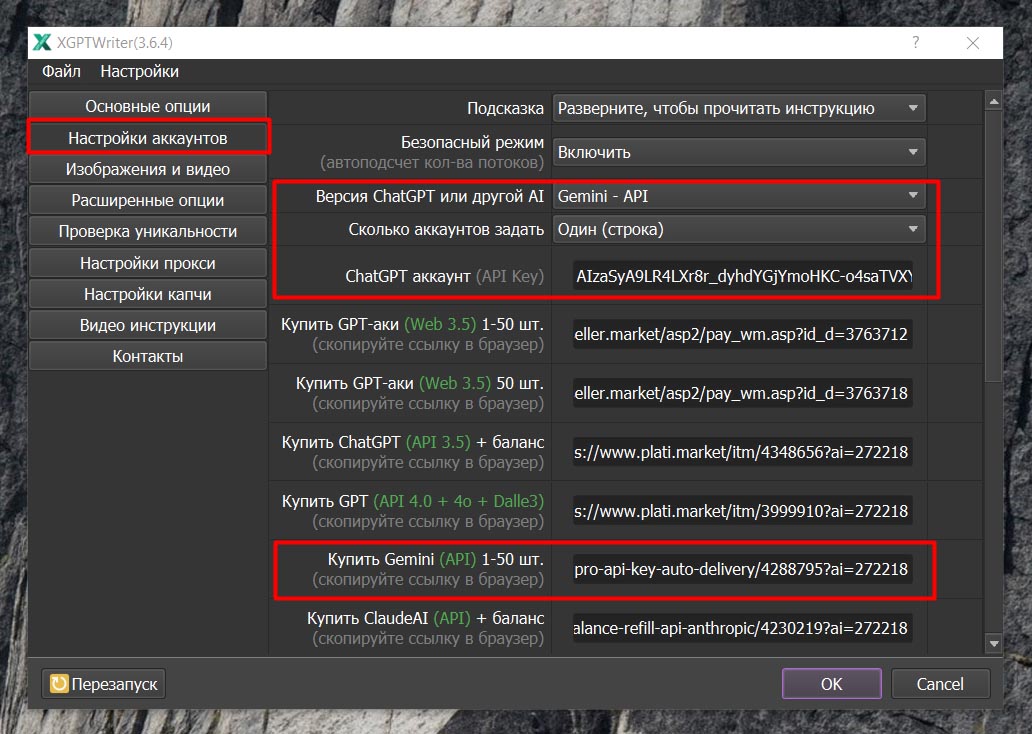
Подключение аккаунтов ClaudeAI и DeepSeek в X-GPTWriter
Далее у нас представлена нейросеть ClaudAI от компании Антропик. Для генерации, также, как и в предыдущем режиме, используются аккаунты с АПИ, которые можно приобрести по ссылке в интерфейсе программы.
И замыкающая на данный момент нейросеть в программе - DeepSeek. Данный режим позволяет генерировать контент посредством АПИ и хорошо подходит для создания текстов на английском языке. На русском языке Дипсик генерирует немного хуже, чем ChatGPT.
Для получения API-ключа необходимо перейти на сайт Deepseek.com и зарегистрировать аккаунт. После этого, необходимо пополнить баланс картой иностранного банка и получить API-ключ (См. скриншот ниже.), который затем вставить в поле “API Key”.
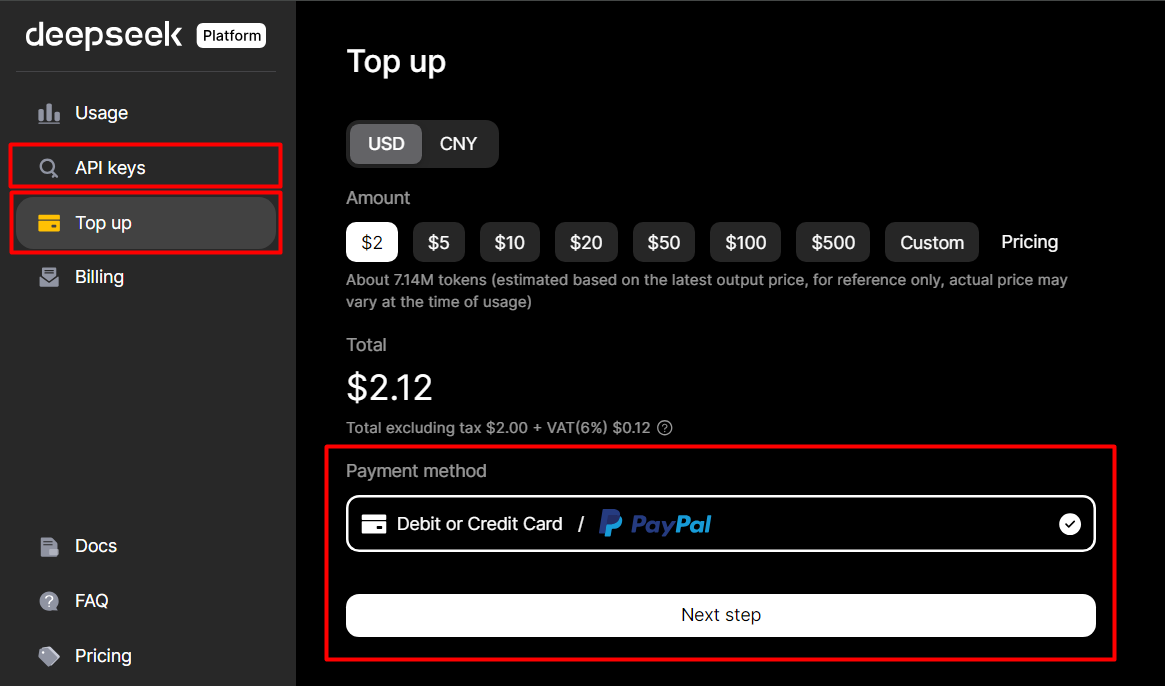
Лучшая альтернатива генерации на базе официального ChatGPT API - Секретный режим “Произвольное API”
А теперь подошло время рассказать Вам о наиболее интересных и выгодных, с точки зрения финансов, режимах генерации на базе ChatGPT API.
Речь пойдет о режиме “Произвольное API”, аккаунты для которого вы можете приобрести по ссылкам указанным в интерфейсе программы. См. скриншот ниже.
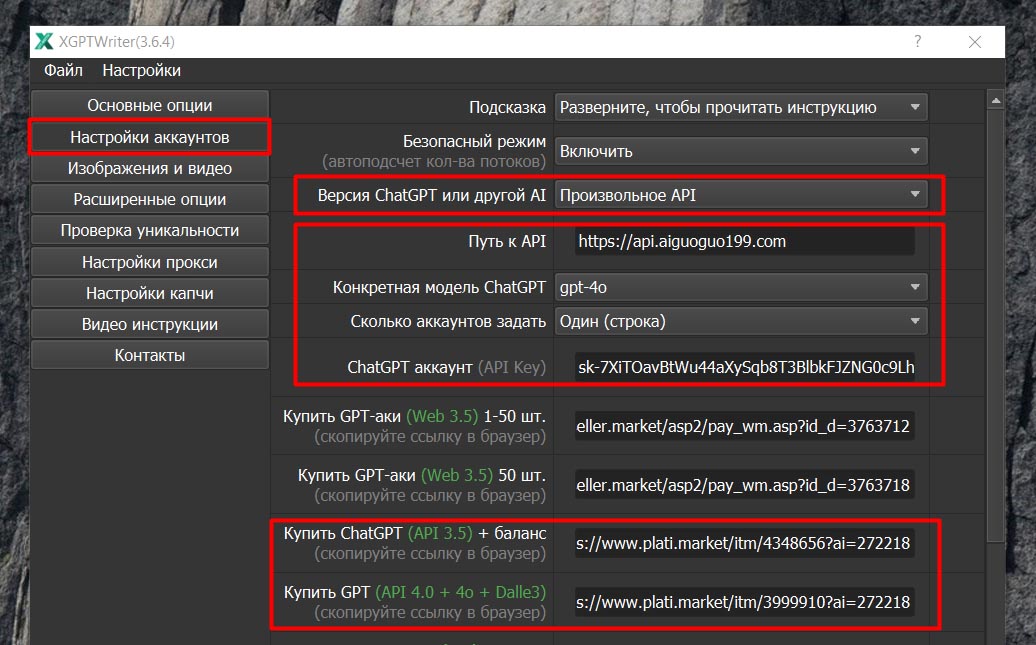
Данный режим и, соответственно, аккаунты к нему, позволяют генерировать контент в два раза дешевле, нежели если бы мы покупали официальную подписку Plus или пополняли токены в личном кабинете OpenAI. Секрет заключается в том, что работа с ChatGPT осуществляется не напрямую, а через сервис посредника, что дает нам в два раза более выгодные ценовые условия и как следствие, гораздо более высокую эффективность работы.
Предположим, что мы хотим приобрести аккаунт ChatGPT API 4.0 + 4o + Dalle3. Давайте скопируем ссылку и откроем ее в браузере. Нажмем купить сейчас. Выберем удобный способ оплаты и нажмем оплатить. После этого, проверим нашу почту на наличие письма. Копируем уникальный код и переходим на страницу покупки. В диалоге отправляем продавцу наш уникальный код и получаем данные, которые нам и необходимы. См. скриншот ниже.
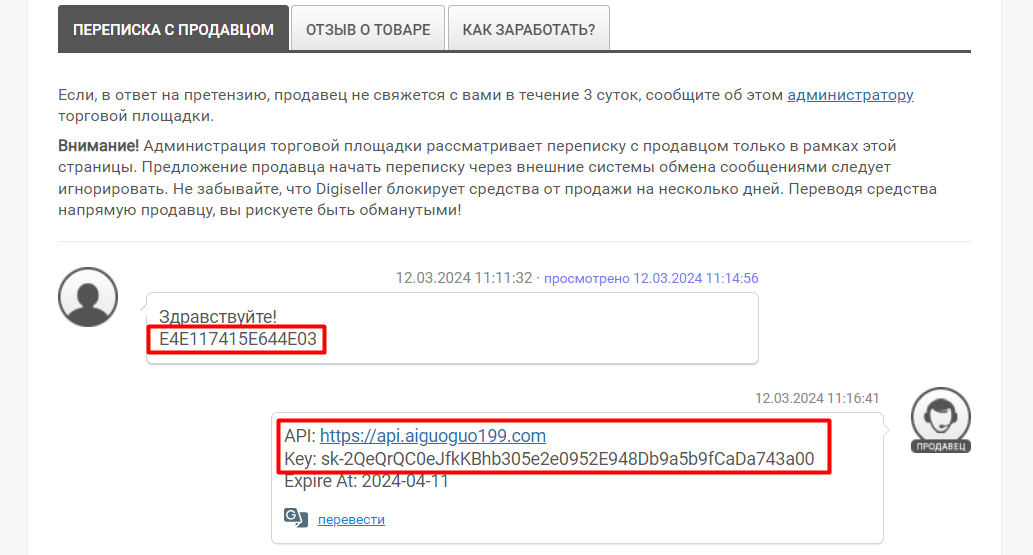
Теперь копируем ссылку в строке API и вставляем ее в программу в поле “Путь к API”. Далее копируем в строке Key наш АПИ-ключ и также вставляем его в программу в поле “ChatGPT аккаунт”. В поле “Конкретная модель ChatGPT” выбираем ту модель, аккаунт для которой мы купили. Это GPT4 или GPT4o. Выберем GPT4o. Все готово. можно запускать генерацию. См. скриншот ниже.
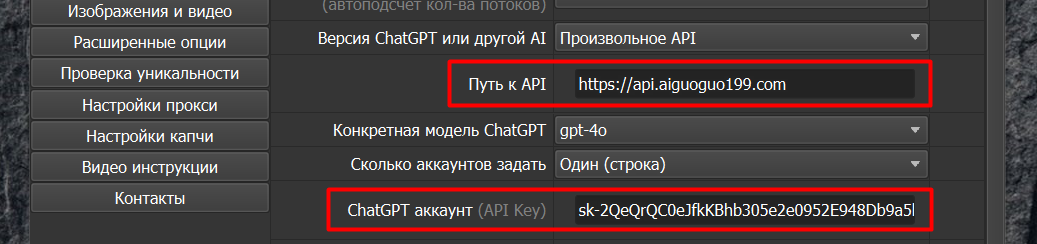
Как правильно задавать аккаунты в программе X-GPTWriter
Дабы закрыть вопрос с выбором режима генерации и подключением аккаунтов, давайте разберемся и подытожим, как правильно задать аккаунты программе и в каком формате это необходимо сделать.
Итак, в пункте “Сколько аккаунтов задать” мы можем выбрать варианты “Один” или “Несколько”. Если у нас имеется АПИ-ключ, например мы купили готовый аккаунт с АПИ-ключем, то мы вносим его в поле “ChatGPT аккаунт”. Это же относится и для режима Gemini и для режима ClaudeAI. Полученные АПИ-ключи добавляем в поле “ChatGPT аккаунт”.
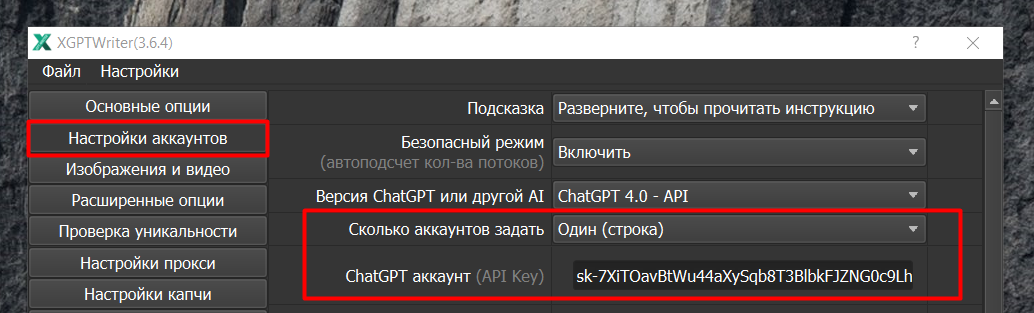
Если же АПИ-ключей или аккаунтов у нас больше чем один, например, мы купили аккаунты для режима ChatGPT 3.5 Web, то необходимо выбрать вариант “Несколько”, см. скриншот ниже. В этом случае необходимо создать текстовый файл в формате блокнот и в него добавить аккаунты. Давайте посмотрим на примере, как выглядит такой файл и разберем формат подачи в нем данных.

Как видите, в данный момент в файле добавлены аккаунты для режима работы с ChatGPT 3.5 - Web. У первой части аккаунтов, как можно заметить, отсутствует АПИ. См. скриншот ниже.
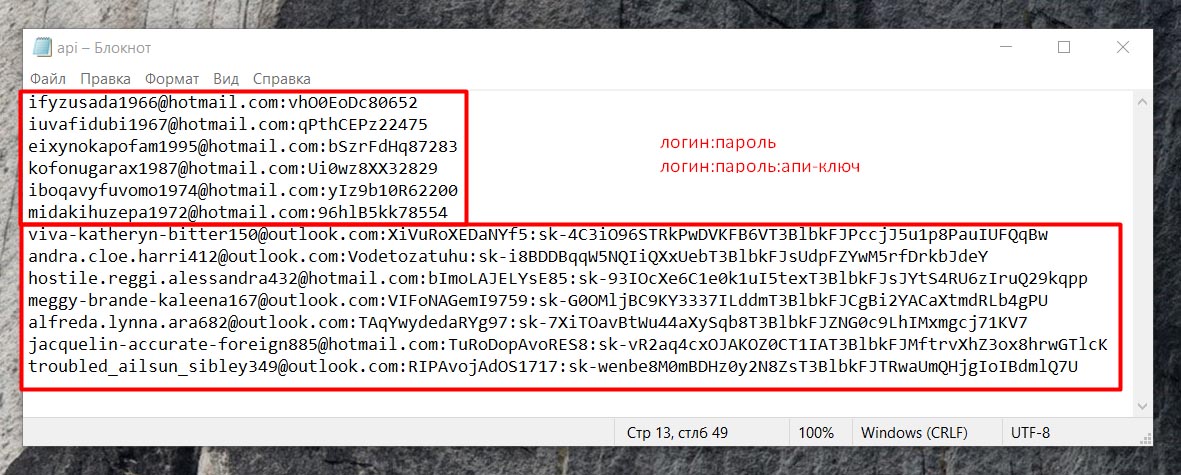
И это абсолютно нормально, так как в режиме ChatGPT 3.5 - Web, как мы знаем, АПИ не нужен. Но также в этом списке присутствуют и аккаунты с АПИ. В файл можно добавлять аккаунты и с АПИ и без него.
Формат подачи - логин:пароль - в случае аккаунтов без АПИ. и логин:пароль:апи-ключ, в случае, если аккаунты у нас с АПИ. Двоеточие можно заменять на точку с запятой. Такой формат подачи данных аккаунтов актуален для всех нейросетей и режимов доступных на данный момент в программе.

